Cómo agregar cualquier cantidad de dinero a su Steam Wallet

¿Tiene una tarjeta prepaga con algunos dólares en ella? ¿Solo quiere agregar lo suficiente para obtener un trato más adelante en la semana sin excederse en el gasto? De forma predeterminada, Valve solo le permite agregar fondos en incrementos de $ 5 a su cuenta de Steam, pero hay varias formas de hacerlo.
Aquí tiene dos opciones principales: puede usar una extensión de navegador llamada Enhanced Steam, o si Te sientes aventurero, entra a la consola de JavaScript de tu navegador. Aquí se explica cómo usar ambos trucos.
Agregar cualquier cantidad con Steam mejorado
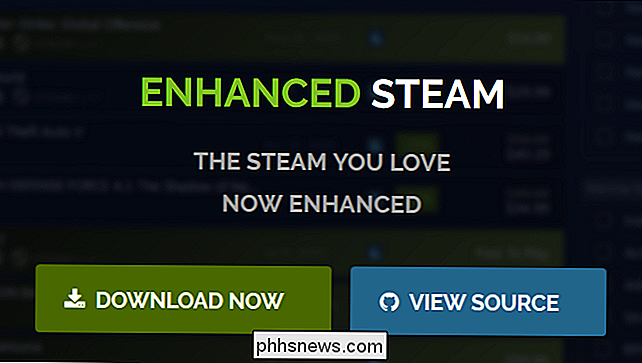
La forma más fácil de agregar una cantidad impar de dinero a Steam es a través de la extensión del navegador Steam mejorada, que está disponible para Chrome, Firefox, Opera y (pronto) Microsoft Edge. Steam mejorado integra gran cantidad de funcionalidades útiles en las páginas de la tienda y la comunidad, incluido el historial de precios, información de rendimiento y advertencias sobre DRM. La extensión no es creada por Valve y ocasionalmente se rompe cuando Steam recibe cambios importantes, pero es de código abierto y está bien soportada.
Navegue a la página de descarga de la extensión y se le proporcionará un botón de descarga grande e instrucciones para su navegador web . Una vez que haya instalado la extensión, vaya a la página Agregar fondos de Steam. Aparecerá un nuevo cuadro debajo de la opción de $ 5. Ingrese cualquier cantidad (más de $ 5) y haga clic en "Agregar fondos".

Desde aquí, puede realizar el check-out normalmente. ¡Disfrute!
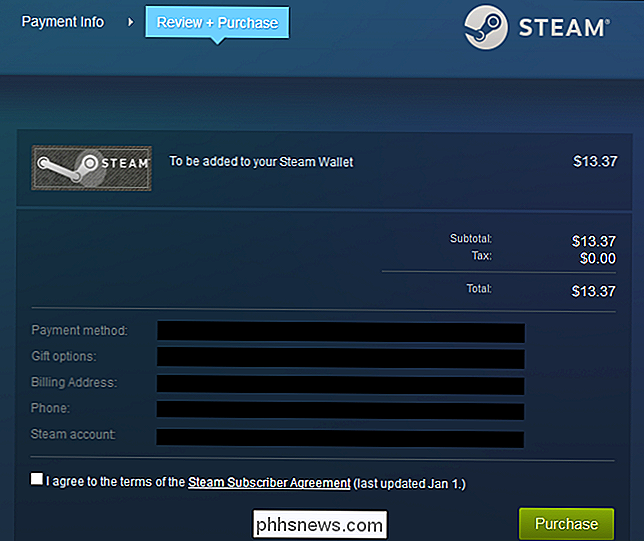
Agregue cualquier cantidad con la consola de JavaScript
Si no desea instalar una extensión de navegador, o simplemente tiene ganas de jugar con la consola de JavaScript, puede dirigirse directamente a la página Agregar fondos de Steam.
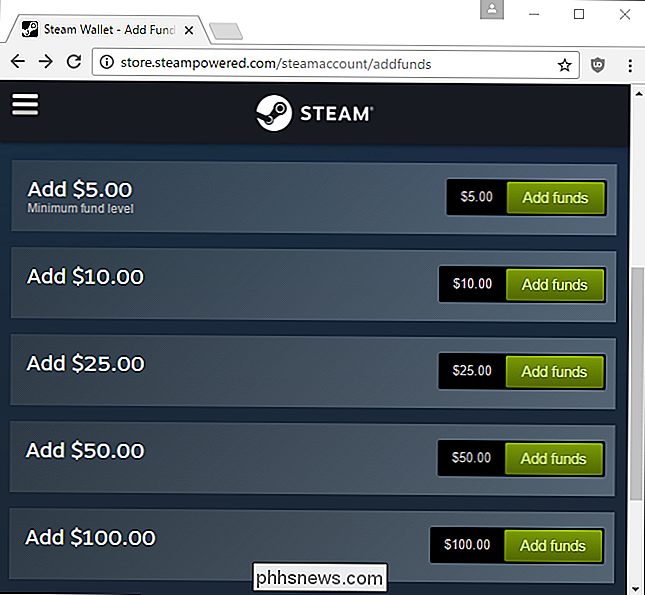
Cuando hace clic en el botón al lado de cualquiera de las cantidades en dólares, le indica a su navegador que ejecute una función de JavaScript llamadasubmitAddFunds (). Al pasar el mouse sobre el botón, puede ver la sintaxis que se está utilizando.
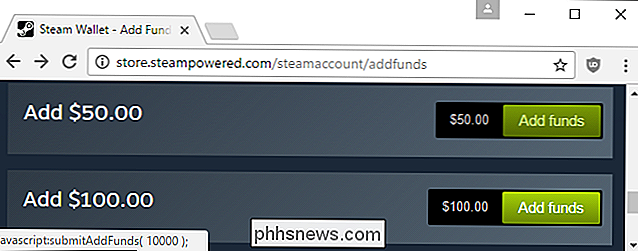
En Chrome, puede abrir la consola JS presionando Ctrl + Shift + J. En Firefox, la combinación es Ctrl + Shift + K.
Ahora, ingresesubmitAddFunds (x);donde x es la cantidad de dinero que desea agregar en centavos. Cuando hace clic en el botón $ 5, llama asubmitAddFunds (500);, por lo que si quisiera agregar $ 14.51, ingresaríasubmitAddFunds (1451);en la casilla.
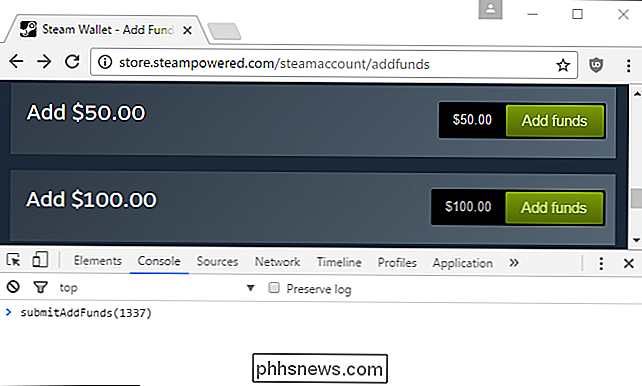
Pulse Entrar, y se lo llevará a la página de pago.
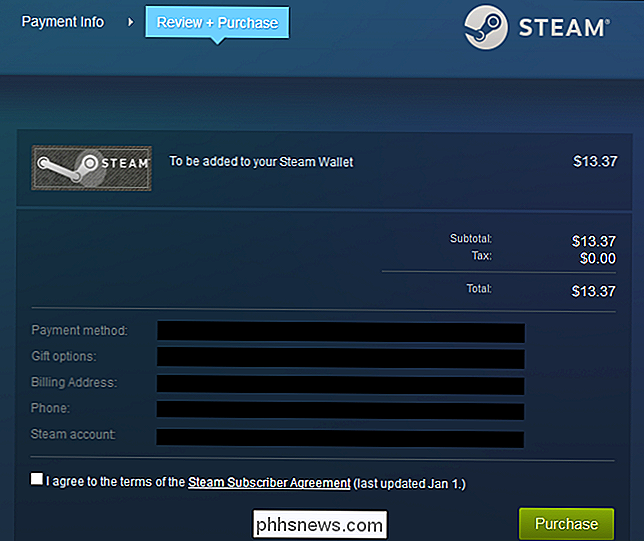
Si está planeando gastar mucho dinero, tenga en cuenta que la cantidad máxima que Steam le permitirá almacenar es de $ 500. ¡Consigue algunos juegos divertidos en la próxima venta y trata de no gastar demasiado!

¿Qué calificación debe darle a su Uber, Lyft u otro controlador?
Parece que la economía de los conciertos está aquí para quedarse. Aunque Uber todavía batalla de vez en cuando con los reguladores, la mayoría de las empresas de gigas impulsadas por aplicaciones de teléfonos inteligentes están surgiendo para cada servicio imaginable. RELACIONADO: Uber vs. Lyft: ¿Cuál es la diferencia y cuál debería usar?

Siete cosas que no tiene que rootear para Android
Durante años, los entusiastas de Android han estado rooteando sus dispositivos para hacer cosas que Android no permite por defecto. Pero Google ha agregado muchas características a Android que una vez requirieron root, eliminando la necesidad de muchas personas. Y con cada lanzamiento importante de Android, la lista de razones para rootear un dispositivo es cada vez más corta, lo que solía ser una las razones necesarias para enraizar son a menudo una característica incluida en este punto.



